Ако има нещо, което не мога да понасям, това работи с приложения на Office. Но за съжаление трябва да се грижа за потребители, които се адаптират към миграционен процес, а за някои и за промяна на MS Office a LibreOffice донякъде е трудно.
Една от най-често срещаните задачи, които потребителите ми задават всеки ден, е: Как да вмъкна номер на страница, но номер едно започва на страницата, която искам?
И не за по-малко се чудят как да направят нещо подобно, защото, за да бъдем честни, процесът не е толкова очевиден. Нека да видим как да го направим.
Начална номерация на втората страница
Да предположим, че имаме първата страница за Фронт (за книгата, която един ден ще трябва да напишем и публикуваме, преди да умрем) и искаме страницата #1 да бъде следното, тоест страница 2.
Отиваме на първата страница и натискаме клавиша F11 за стартиране на Редактор на стил и формат. По-късно отиваме в Стил на страниците и се уверяваме, че в падащия списък в долната част те са маркирани Всички стиловете.
Сега, като имате курсора върху първата страница на документа (която ще бъде нашата корица), в редактора на Стил и формат щракваме два пъти върху Първа страница.
Трябва да имаме нещо подобно в редактора Стил и формат:
Сега трябва само да отидем в менюто по-горе и да кликнете върху Вмъкване »Ръчен скок, ние избираме Разделител на страница с Стил по подразбиране и опцията Променете номера на страницата маркирани.
LibreOffice ще създаде друга празна страница за нас. А сега нека Вмъкване »Долен колонтитул» Стил по подразбиране. Курсорът автоматично ще отиде в долната част на страницата и когато е там, накрая ще го направим Вмъкване »Полета» Номера на страници. Това е.
Добре, добре, но какво, ако искаме да вмъкнем номера на първата страница на 4-та, 5-та или 10-та страница?
Начално номериране на друга страница
Преди да влезете в тази част е добре да изясните това LibreOffice взема предвид дали страницата е оставен o прав, като в книга. Ако разгледаме четните числа, които отиват на страницата „вляво“, а нечетните числа на страницата „вдясно“.
Всъщност за тази част направих тестовете, използвайки същото Лява страница че Дясна страница в Редактор на стил и формат. С други думи, ние повтаряме същия предишен процес.
Разликата е, че трябва да се поставим на страницата преди тази, която искаме да имаме номер 1, и вместо да избираме в Редактор на стил и формат опция Първа страница, ние избираме Дясна страница o оставен, в зависимост от стойността, която влагат в данните Ръчен скок.
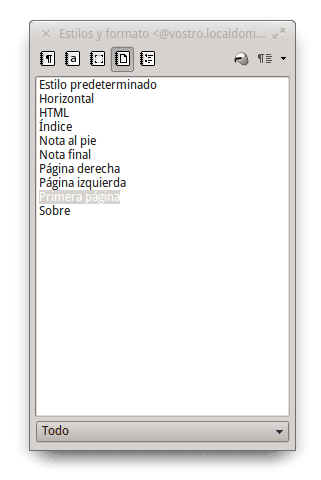
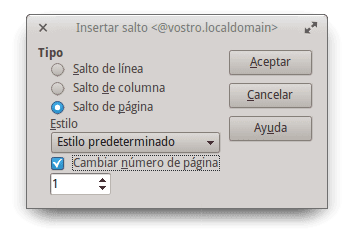
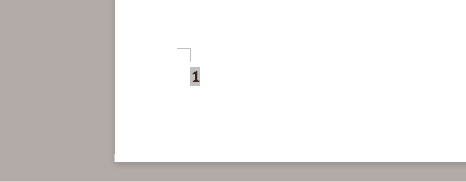
За бога, аз съм един от поддръжниците на свободния софтуер и на тези, които насърчават неговото разработване и използване, но очевидно сме доста далеч от това да имаме Office Suite, който наистина отговаря на очакванията на потребителите.
Докато нещата продължават, аз продължавам да подражавам на офиса с вино.
Поздрави Yoandry и добре дошли:
Вярно е, че казах, че работата е малко тромава, но не е нужно и да преплувате Амазонка. 😉
И колкото по-малко хора ги използват, толкова по-труден ще бъде техният растеж, така че за съжаление това, което казвате, става донякъде контрапродуктивно 😉
Необходими са не хора, които го използват, а някоя компания наведнъж, влага 50/100 хиляди долара и дава живот на пакета xD.
Вярно е. Вярно е също така, че много хора го използват, но очевидно никой не се е занимавал с подробности като тези, те не са били докладвани и затова, вероятно, тези стъпки не са били променени или улеснени.
@Yoandry Не виждам колко е тромаво всъщност, освен това в Windows не е толкова малко разходка, защото за да направите тези неща трябва да дадете правилния формат на документа, така че автоматичното номериране да се прави правилно, и повярвайте ми има много Хората, които познавам и които ги правят, им причиняват главоболие.
всъщност в прозорците създавате само прекъсване на раздел, след това отивате на номериране и там, където се казва, започнете от: поставяте 1.
Това изобщо не е интуитивно, но за съжаление е по-просто.
http://office.microsoft.com/es-es/word-help/el-numero-de-paginas-de-forma-diferente-en-distintas-secciones-HA101832542.aspx office.microsoft.com сваля тежестта от аргумента ти ... .. това не е лесно в MS Office
Не го виждам като тромаво, случва се обаче, че макар да ни изглежда подобно, Writer е текстов процесор, докато MS Word е текстов процесор, което ги прави програми за различни цели. И може да изглежда за прости задачи, първата е много по-тромава, но стиловете са много мощен инструмент (а в MS Word те са доста зле изпълнени, истината), когато става въпрос за създаване на много сложни документи като книги с дипломни работи.
Но не ми вярвайте, има отлично ръководство за Writer, наречено Mastering the Writer, където са изложени всички тези видове проблеми и те имат невероятно качество, написано от RGB-и, добре познато в помощните форуми на AOO / LO и което също е част от проекта Apache OO.
Емулиране на офис с вино ... заради номерирането на страниците? Хайде ...
Не знам защо казвате това, няма нищо по-дебело от номерирането на думи и страници. LO не ми е създал никакъв проблем след някакъв неуспех и го използвам по време на работа, всъщност нямам Window $ на работния си компютър (или на който и да е, хаха).
обяснението е тромаво, а не процесът. Важното е не самият процес, а концепцията. Що се отнася до процеса както в MS Office, така и в LOffice, той изисква няколко стъпки, но не това трябва да се научи, а концепцията.
В LOffice страница без номер на страница е „Стил на страницата X“, друга страница с номер на страница е „Стил на страницата Y“ ... Можете да рестартирате номерирането както и когато пожелаете или да го премахнете навсякъде в документа, само ако не го искаш, даваш на страницата като стил „X“, ако го искаш, независимо дали го рестартираш или продължаваш, даваш му стила на страницата „Y“ .. струва ми се, че ще напиша нещо, което го казва по-добре ...
Въпреки това, начинът за справяне с този въпрос в LOffice ми се струва най-точен: LOffice обработва стилове на страници, нещо, което липсва на MSOffice. MSOffice го прави със „Раздели“, но не е достатъчно в LOffice имаме „Стил на страницата“ в допълнение към щастливите „Раздели“
Оставам в MS Office и по този начин избягвам главоболие.
Нека видим, в 3 реда се обяснява какъв е намаленият процес в MS Office, който избягва главоболие за предмета на статията
Не се притеснявайте за това indiolinux. Ако Хадес каже, че MS Office е по-добър или по-лесен за него, причините му ще бъдат. Нека не започваме дебат за MS Office срещу LibreOffice.
Знам добре колко досаден може да бъде този тип коментари, indiolinux, те са напълно стерилни и дори глупави, но всеки е свободен да избира и казва какво иска, независимо колко глупав е фактът ... Опитайте да помолите някой да обясни нещо за теб, просто се прецакваш.
xD са моите вкусове, не е нужно да обяснявам защо MS office превъзхожда LO / AOO.
Елав, качеството на блога трябва да бъде защитено до смърт, всеки унизителен и обиден коментар трябва да бъде премахнат незабавно. Хората се съсредоточават и обсъждат твърде много този тип „коментари“, пропускайки съдържанието на самата публикувана статия, което обикновено е с несравнимо качество.
Благодаря за обяснението, но е жалко, че LibreOffice няма добра съвместимост с MS Office.
Направих го както е ... до върха на пръстите, както обяснявате в статията и ... файлът, по който работех, когато го върнах за отваряне в MS Word, беше моят **** !!!
Номерата на страниците бяха два пъти по-големи от това, което бяха, някои изображения, които той имаше на корицата, ги елиминира ... добре ... колкото и да искам да се адаптирам към LibreOffice и да работя с него, хората все още използват MS Office и не може да се редактира по този начин и в двете програми, толкова за мое съжаление във виртуална машина ще инсталирам Windows, за да поставя MS Office и да работя в него, докато "бракът" между тези два офис пакета не заработи.
Въпрос: Някой знае ли как да постави например номерирането на римски за поговорка в първата част и след това на арабски, започвайки с такава, както се казва в урока.
След като номерът на страницата е вмъкнат, можете да щракнете двукратно върху нея и да изберете в какъв формат (римски, арабски и др.) Да го искате.
Сега, за да имате две части от текста, едната с римски цифри (например: индекс), а другата с арабски цифри (например: тялото на текста), трябва да използвате 2 стила на страницата, според моя начин на работа с LO:
Предлагам това упражнение:
Създайте нов документ, натиснете F11, дайте четвърта икона „Стилове на страници“ с десен бутон, изберете „New“ в името, поставете „Roman“ и приемете.
Щракнете с десния бутон отново, изберете „Ново“ в името, сложете „Арабски“ и приемете.
Имате 1 документ с 1 единичен празен лист с 2 стила на страници, създадени сами.
В прозореца „Стилове на страницата“ щракнете двукратно върху „Римски“ (за да присвоите произволен стил на страница на лист, просто щракнете двукратно върху стила, докато сте на желания лист)
Сега вмъкнете прекъсване на страницата (както се казва в параграф 8 на статията), но със стил вместо „по подразбиране“ изберете „арабски“.
Сега имате 1 документ с 2 листа, първият „римски“ стил, вторият „арабски“ стил.
Дори не сте вмъкнали номера на страницата, но няма значение, вече имате готов документ ... не само за това, но и за много повече:
Отидете на лист 1, вмъкнете - поле - номер на страница. Щракнете двукратно върху този номер на страницата на вашия документ и изберете римски стил.
Отидете на лист 2, вмъкнете - поле - номер на страница. Щракнете двукратно върху него и изберете арабски стил.
Написвайки това, ми отне 10 пъти повече от това, за да го приложа на практика ... не се обезсърчавайте, лесно е
Леле, вашият пример беше илюстративен, работи перфектно и това наистина е по-логично, благодаря за отговора ви.
Имах този проблем, когато в текст от много вече написани страници реших да сложа цифрите. Имах корица в същия документ, затова исках втората страница да е номер 1.
1. Първо направих споменатото в публикацията. С курсора на първата страница (корицата) се отваря «Редактор на стилове и формати», след това се избират «стилове на страницата» и там опцията «Първа страница»). С това номерът отдолу вече не се появява на корицата. Но второто беше числото 2 и исках това да е "1".
2. В този случай на номера на втората страница се отваря менюто "поле за редактиране" (поставете курсора пред номера на страницата и щракнете двукратно). Изберете "арабски" и в "корекция" (където се появява 0) напишете "-1".
По този начин втората страница се появява като номер 1. Ако стойността на "корекция" е -2 например, тогава номер 1 ще се появи на третата страница и т.н.
Въпреки че втората стъпка може да пропусне първата, тя има недостатъка, че остава мястото за номера на първата страница.
Това направих в Libre Office 3.6 и Open Office 4.0 и работи и в двата. Надявам се да ви служи. За разбирането.
Направих го с прекъсването на страницата, беше ми по-лесно да го направя. това, което все още не съм открил, е да променя данните, различни от числата. обяснявам
За работа обикновено води, покрива, индексира, въвежда и т.н. това, което напразно търсих, е да накарам всичко, освен тялото на произведението, да е с римски цифри и така автоматичният индекс да ги разбира ... Знам, че някъде ще намеря отговора
За да се появят определени страници с различни номера (например римски), просто поставете курсора на страницата, която ще бъде променена, след което се отваря менюто за форматиране, в опцията „страница“ отиваме в раздела „страница“ и в „Дизайн настройки ", в полето„ Формат "изберете този, който ни подхожда (например римски).
След като направите това, когато вмъкнете номера на страницата, той ще се появи автоматично с избрания формат. Най-хубавото при този метод е, че ако вмъкнем индекс, форматът, който ще се появи в него, ще бъде избраният и няма нужда да правите ръчни корекции.
Поздрави.
Благодаря за информацията!!! LibreOffice ми се струва добър офис пакет и тези съвети и данни са много полезни, особено за училищна работа 🙂
Не можах да го направя 🙁 Не мога да променя стиловете на „Всички“, мога да го променя, но тогава той стига само там, където беше (йерархично) и следователно не мога да направя прекъсване на страницата.
Добре, намерих видео, което също може да помогне: http://www.youtube.com/watch?v=W40Q9YUELpc
О, много добре, ще ми послужи.
¡Saludos!
LibreOffice ме боли в главата, когато се опитвам да номерирам страниците, защото не ги номерира от началото до края, но когато се почувства така, рестартира номерирането и не знам как да предотвратя това. В момента, например, в документа, който пиша, той поставя само нули и единици като номера на страници ... Защо това може да се случи? Бихте ли ми казали как да го поправя?
Благодаря предварително. поздрав
Здравей Сусана, каня те да зададеш въпросите си във форума, за да можем да ти помогнем по-добре.
Поздрави.
PS: влизането от лентата е неуспешно, но можете да влезете от url на форума.desdelinux. Net
Здравейте, по някаква причина моят 140-страничен документ спря да има непрекъснато номериране за рестартиране на определени страници, така че сега, например, след 34 1 започва отново в номерирането в долната част на страницата. Не знам как да се върна към традиционното непрекъснато номериране. Благодаря ти!
Ако имам документ и моите страници като мой горен и долен колонтитул с предварително зададени формати и искам да вмъкна нова страница, но горният и долният колонтитул да ме спазват, без да губя настройките, какво да направя?
Благодаря ти много! Разгледах други уроци стъпка по стъпка и ги правя, а номерът на страницата се смеси с текста и не излезе -.- '
Благодаря, че го обяснихте добре! хахаха 😀
Наистина много много много благодаря, правя дипломната си работа и вие отне гигантско главоболие, имам часове, опитвайки се да поставя номерирането, докато не реших да разследвам как.
Здравей
Опитвам се да номерирам страници с libreoffice, така че да е от тип (страница 3 от 45) и го извеждам само на първата страница. Знаете ли как да го накарам да го постави на всяка страница?
Благодаря ви много и това е добра програма.